شناسه شماره شناسایی است که به تجهیزات اختصاص داده می شود. اگر صحبت از رایانه ای است که در یک شبکه محلی کار می کند ، معمولاً ID به معنای آدرس MAC کارت شبکه است. به لطف این شماره منحصر به فرد ، رایانه توسط گره های دیگر شبکه شناسایی می شود.
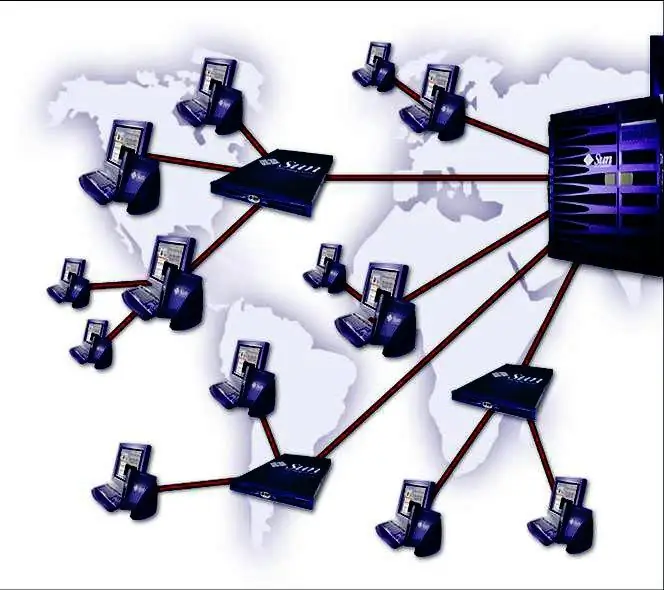
دستورالعمل ها
مرحله 1
برای تکمیل تمام مراحل زیر ، به حقوق مدیر نیاز دارید. با فشار دادن Win + R با پنجره راه اندازی برنامه تماس بگیرید یا گزینه "Run" را از فهرست "Start" انتخاب کنید. دستور cmd را وارد کنید.
گام 2
در پنجره خط فرمان ، ping IP_comp یا ping name_comp را بنویسید ، جایی که IP_comp و name_comp آدرس IP یا نام شبکه رایانه دیگر است. پس از مبادله بسته ها ، arp را وارد کنید - یک دستور. خط "آدرس فیزیکی" آدرس MAC کارت شبکه رایانه مورد نظر شما را نشان می دهد. Arp پروتكلی برای تعیین آدرس MAC از یك آدرس IP داده شده است. پیش تعویض بسته ها لازم است زیرا ابزار arp اطلاعات میزبان را از حافظه پنهان واکشی می کند.
مرحله 3
راه دیگری نیز وجود دارد. در خط فرمان ، nbtstat –a name_comp یا nbtstat –A IP_comp را وارد کنید. این دستور جدول نام های پروتکل NetBIOS رایانه از راه دور را نشان می دهد. در خط "آدرس صفحه" ، دستور شناسه شبکه میزبان را برمی گرداند.
مرحله 4
با استفاده از ابزار getmac ویندوز می توانید اطلاعاتی راجع به شناسه کارت شبکه یک رایانه واقع در هر بخش شبکه دریافت کنید. getmac / s IP_comp را در خط فرمان بنویسید. سیستم ممکن است از شما بخواهد رمز ورود مدیر شبکه را وارد کنید. اگر رمز عبور را نمی دانید ، نمی توانید شناسه رایانه را از قسمت دیگری "پانچ" کنید.
مرحله 5
برای به دست آوردن اطلاعات مربوط به رایانه از راه دور ، می توانید از برنامه های شخص ثالث - به عنوان مثال ، اسکنر شبکه LanSpy رایگان استفاده کنید. می توانید آن را در وب سایت توسعه دهنده https://lantricks.ru/lanspy/ بارگیری کنید
مرحله 6
این برنامه نام دامنه کامپیوتر ، آدرس MAC ، اطلاعات مربوط به کاربران متصل ، تنظیمات امنیتی ، پرونده ها و پورت های باز و بسیاری از اطلاعات مفید دیگر را نمایش می دهد. با این حال ، اگر می خواهید شبکه دفتر را با آن اسکن کنید ، مدیر ممکن است ابتکار عمل شما را تأیید نکند.







